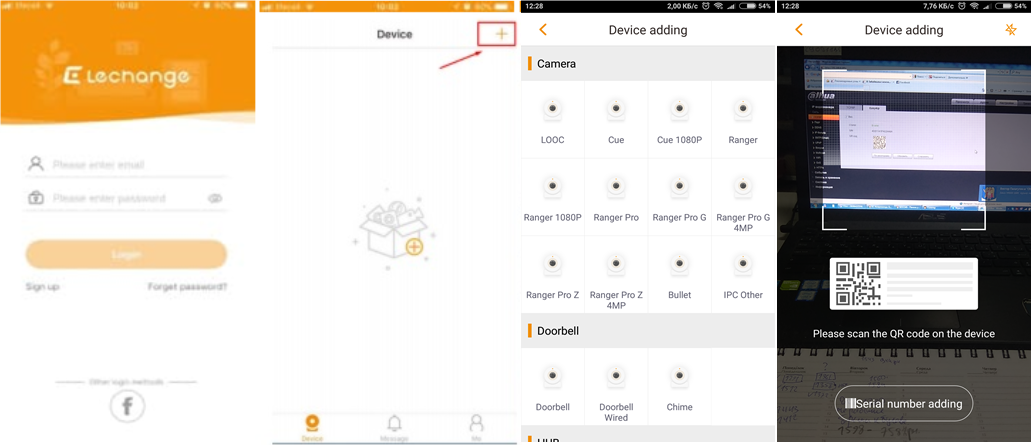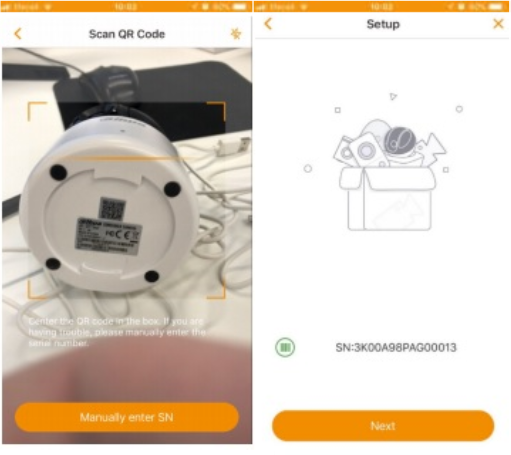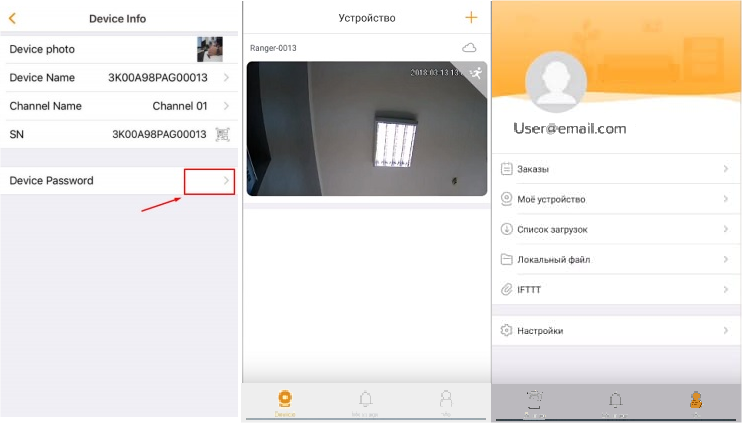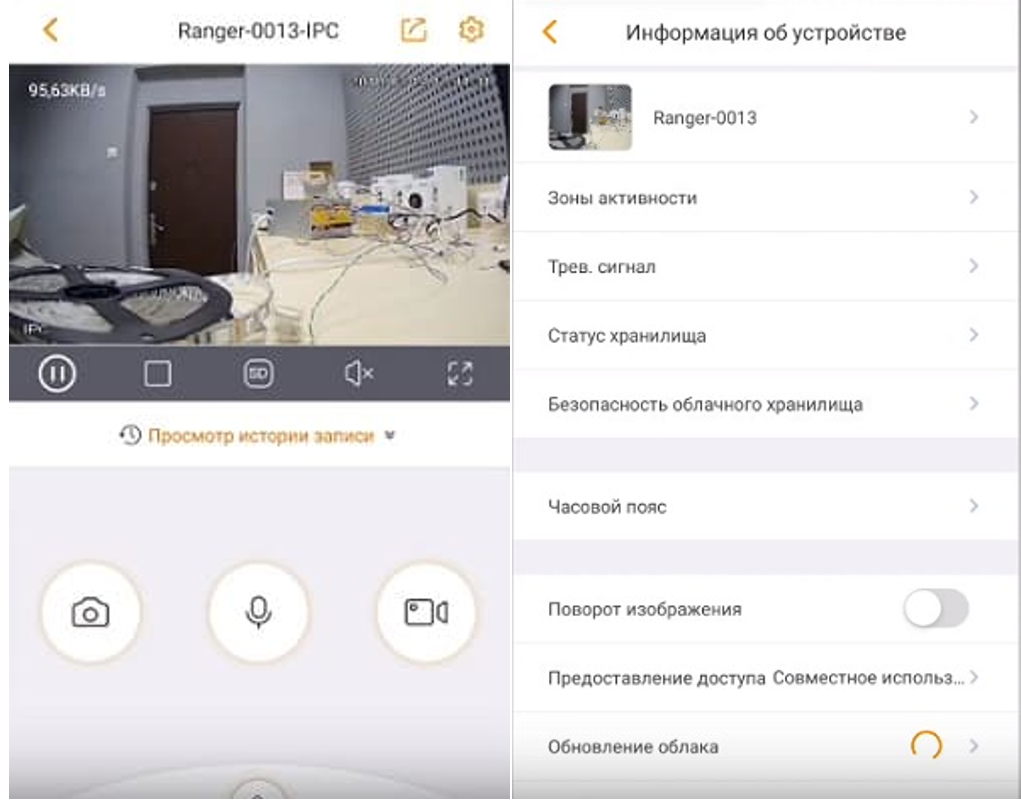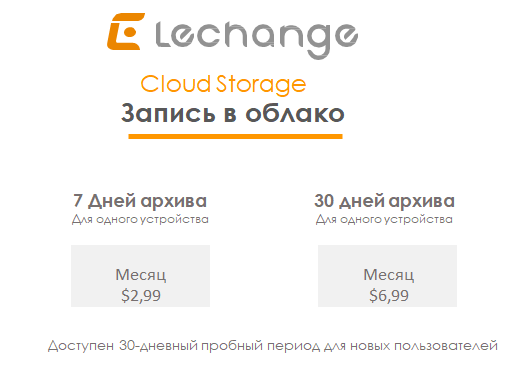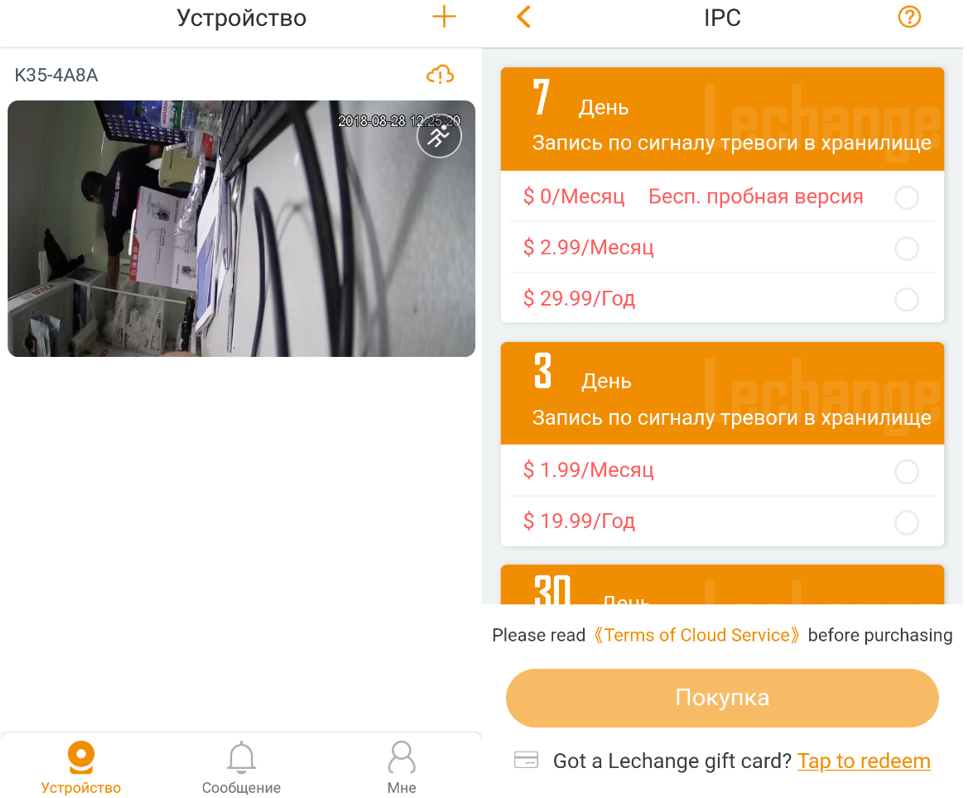Відеоспостереження для домогосподарок
21.01.2021Що таке відеоспостереження і для чого воно потрібне, думаю, багато хто знає і навіть не по чуткам. Однак фахівцями з відеоспостереження можуть себе назвати одиниці. 
Налаштування реєстраторів і IP камер вимагає знань і досвіду, а також, найчастіше, наявності додаткового обладнання типу комп'ютера або ноутбука і відповідного програмного забезпечення, що також вимагає розуміння налаштувань.
У своїй основі всі ці налаштування спрямовані на побудову системи відеоспостереження та інтеграцію її окремих компонентів, а також на тонке поліпшення зображення і налаштування розумних функцій і підключення тривожних входів і виходів, що дозволяє творити чудеса в напрямку охорони об'єкта.
Крім того, професійне відеоспостереження передбачає центр спостереження і штатного спостерігача зі служби безпеки, що сидить за моніторами, і приймає рішення відповідно до ситуації.
Але все це не потрібно домашньому користувачеві. А домогосподарка навряд чи буде займатися налаштуваннями. Тому для непрофесійності домашнього використання випускаються спеціальні камери, кількість налаштувань яких сильно скорочена або взагалі відсутня. На основі багаторічного досвіду виробники вже налаштували камери на середньостатистичні значення, необхідні домогосподаркам, і продумали варіанти віддаленого доступу. Найдоступніший — через ваш смартфон, оскільки цей гаджет ми звикли брати з собою всюди і завжди. А з різноманіття функцій залишили тільки реакцію на рух, вид якої звичний користувачам смартфонів — Push-повідомлення. Отже, факти небажаних візитів не залишаться без уваги. До речі, якщо таки камери для домогосподарок вимагають якихось мінімальних налаштувань, то вони також робляться зі смартфона.
Звичайно, і професійні камери та реєстратори на сьогоднішній день можна переглядати з телефону і отримувати повідомлення від розумних функцій і тривожних датчиків, до них підключених, у вигляді Push-повідомлень, але їх налаштувати з телефону вийде.
Способи перегляду відео з камери
Найпростіший і дешевий спосіб створення системи відеоспостереження через Інтернет — це використання "IP" камер із записом на карту пам'яті. Камери і відеореєстратори видають в локальну мережу потокове (stream) відео. Отже, необхідні сервіси, здатні його підхопити і вивести на екран смартфона, планшета або ноутбука. Для цього необхідна наявність Інтернет через 3G / 4G або Wi-Fi, і відповідне ПЗ на цих пристроях. Мається на увазі, що камера або відеореєстратор, підключені в локальну мережу будинку (квартири), вже підключені до мережі Інтернет, через маршрутизатор, підключений до мережі провайдера.
Найпростіший спосіб — завантажити з Google Play або AppStore додаток для доступу до реєстраторів і камер на мобільний пристрій. Є заводські програми, призначені для хмарного доступу до відеообладнання конкретних відомих виробників (про них ми розповімо нижче). Але більшість маловідомих або безіменних камер для домогосподарок китайського виробництва запросто працює з софтом сторонніх брендів, як правило зазначеним у вигляді QR-коду на коробці. Оскільки всі такі програми схожі одна на іншу, зупинятися на них ми не будемо.
Можна використовувати перегляд через веб-інтерфейс в браузері Internet Explorer на ноутбуці. Але тут можуть виникнути складності. По-перше, для цього потрібне "прокидання" портів (Port Forwarding) на маршрутизаторі, що само по собі, на жаль, може зробити не кожен. По-друге, порти не завжди вказуються виробником. По-третє, китайські безіменні камери і камери для домогосподарок відомих виробників аюсолютно не мають веб-інтерфейс, а тому дізнатися їх порти та інші дані, потрібні для прокидання, практично неможливо.
З планшетами і смартфонами на Android і iOS такий підхід взагалі не пройде, тому що мобільні браузери не підтримують Microsft ActiveX, по нотації якого і написані всі plug-in камер і реєстраторів для браузерів. Для роботи з прямими інтернет-адресами також існують мобільні додатки для Android і iOS для більшості відомих марок. Їх також можна завантажити з Google Play або AppStore, а для їх роботи виконати "прокидання" портів на маршрутизаторі. Як правило підібрати працюючу програму для перегляду за прямою адресою для маловідомих "китайців" не можливо, а вони самі про це не згадують.
Тому найбільш простим і зручним способом перегляду відео залишається хмарний сервіс доступу, який спочатку і орієнтувався на домашнього користувача, втім, зараз саме він дозволив застосування систем відеоспостереження для домогосподарок в малому бізнесі.
Відеоспостереження через Інтернет стає все більш потрібним з року в рік. Сьогодні не тільки обладнання для цього стало доступним, а й самі інтернет-технології йдуть на зустріч користувачам. Уявіть: ви власник невеликого магазину одягу, в якому іноді крадуть відвідувачі і лінуються продавці. І ось ви вирішили поставити відеоспостереження, зайшли в наш магазин, купили Cloud-камеру (Cloud — хмара, англ.) і картку пам'яті до неї. У магазині прикрутили її під стелю або на стіну, направили куди треба, підключили живлення і... Все! Система відеоспостереження готова!
Тепер ви можете з будь-якої точки світу, з будь-якого комп'ютера або мобільного пристрою — ноутбука, планшета або телефону — дивитися картинку і архів. Після підключення до живлення камера сама по бездротових каналах вийшла в Інтернет, зареєструвалася на сервері і почала запис. Вам потрібно лише раз відвідати Web-сайт, вказаний на коробці камери, щоб зареєструвати свій продукт і задати логін-пароль. Тепер у вас є трансляція і тижневий архів, якими ви володієте абсолютно безкоштовно. Втім, це залежить від роздільної здатності та розміру картки, і може варіюватися від 1 до 10 днів. Але про запис архіву і його перегляді поговоримо нижче.
Управління відображенням на смартфоні
Навіть проста Андроїдна звонилка має непоганий функціонал і досить потужний процесор. Хоча потрібно не забувати, що мобільні додатки відеоспостереження можуть не підтримуватися старими операційними системами смартфонів. Основні складності пов'язані не з нею, а з каналом Інтернет. Порівнювати телефон, підключений до Інтернет навіть в 4G, і ПК на віддаленій лінії 100 Мбіт/с по Україні безглуздо. Тому рекомендовано використовувати мобільну мережу не як основний, а як додатковий потік відео (субпотоків), якщо він присутній в камері і налаштовується в мобільному додатку. У цьому випадку роздільна здатність зображення буде нижче, зате без ривків і гальмування картинки.
У більшості випадків можливості налаштування і сервісні функції перегляду залежать не від телефону чи каналу Інтернет, а від самої камери і якості додатку (а відповідно від популярності виробника). Ось деякі можливості, що прямо залежать від камер і додатків на мобільних пристроях:
- Якщо придбане обладнання має механізм повороту, ви зможете змінювати кут огляду.
- Для збільшення картинки використовуються оптичний і цифровий зум. Наявність трансфокатора в об'єктиві істотно підвищує якість при збільшенні. Цифровий zoom використовуйте в останню чергу, якщо оптика вже не справляється.
- Зміна параметрів IP-камери в реальному часі. Іноді варто змінити FPS на користь якості або навпаки.
- Наявність мікрофона і динаміка дозволяє слухати звук і / або передавати його в приміщення. Двосторонній аудіо зв'язок актуальний для людей, що залишають будинки дітей, старих родичів, інвалідів.
- Більшість камер (додатків) зберігають не тільки відеоархів, але і список зафіксованих тривог, які і відправляються у вигляді Push-повідомлень. Його можна переглядати в будь-який час.
- У простих китайських моделях немає функції скриншота. Зробити його можна на телефоні, штатними засобами.
- Якщо збереження відео ведеться на карту пам'яті, то експорт окремого фрагмента доступний не завжди.
Сучасний смартфон дозволяє вести контроль, перемикаючись між декількома мережевими камерами і реєстраторами, переглядати дані з карти пам'яті або HDD для кожного каналу відео.
Налаштування тривоги
Кожна камера має кілька варіантів виявлення потенційних загроз, що залежать від ступеня її професійності:
- Для простих камер зазвичай доступна сигналізація в форматі Push-повідомлень у додаток тільки на детектор руху, а також запис на картку пам'яті за тим же сигналом.
- Спеціалізовані камери для домогосподарок також мають сигналізацію, що реагує на зміну рівня звуку, працюючого за рахунок вбудованого мікрофона, і застосовується для функціоналу відеоняні, повідомляючи що дитина прокинулася. Як не дивно, але ця функція є аж ніяк не в кожній професійній камері.
- У професійних камерах в залежності від категорії можуть зустрічатися крім детектора руху розумні охоронні функції перетину віртуальної лінії, входу / виходу з віртуальної області, визначення людського обличчя, виявлення появи або зникнення предметів у віртуальній області і багато інших. Також деякі професійні камери мають можливість отримувати тривожні сигнали від охоронних датчиків при спрацьовуванні підключених пристроїв (детектори відкриття дверей і вікон, зовнішні датчики руху). За сигналами від датчиків і розумних функцій в камері можлива активація запису та надсилання повідомлень.
У залежності від моделі, отримувати повідомлення ви зможете не тільки в форматі Push-повідомлень, а й на e-mail, у вигляді MMS або картинок на FTP-сервер, втім, зустрічаються і камери, які вміють дзвонити на SIP-телефонію і навіть на GSM мережі.
Бездротовий інтернет
Якщо на об'єкт, що охороняється, неможливо провести Інтернет, наприклад, це дача в маленькому селищі або гараж в неокультуреній зоні, вирішити проблему дозволять все ті ж мобільні оператори. В більшості своїй вони є інтернет-провайдерами. Залишається з'ясувати якість покриття 3G і 4G (звичайний GPRS для відеоспостереження не придатний). У деяких районах воно слабке, і буде потрібна зовнішня антена. До речі, якщо вам настільки пощастило, що вишка мобільного зв'язку знаходиться дуже близько від Вашого об'єкту, то канал Інтернет можна подати від неї вуличним Ethernet-кабелем, наприклад Київстар продає таку послугу.
Але, якщо все ж доведеться користуватися мобільним "USB-свистком", купуючи сімку для цих цілей, вимкніть усі зайві послуги, повідомлення, рекламу. Наш магазин пропонує спеціалізовані sim-карти для GSM-сигналізації, в яких весь зайвий функціонал урізаний, а для відеоспостереження він не потрібен. Свисток встановлюється в роутер, до якого і підключається камера. Причому на сьогодні всі маршрутизатори — Wi-Fi-роутери, а, отже, підключити камеру ви можете на свій розсуд і кабелем, якщо вона професійна, і через Wi-Fi, як всі камери для домогосподарок.
До речі, якщо Ви у нас купили екшн-камеру Ezviz, її теж можна налаштувати для спостереження в квартирі або офісі. Хороші кути огляду, якість запису і наявність модуля бездротового зв'язку сприяють успіху.
Робота в хмарі
Хмарне відеоспостереження — одна з найбільш перспективних технологій поряд з відеоаналітикою. Рідкісний експерт не оголосить відеоаналітику і хмарне відеоспостереження "The Next Big Thing" систем відеоспостереження.
Поява сучасних хмарних сервісів значно спрощує завдання створення системи відеоспостереження. При підключенні камер до хмари в більшості випадків не потрібна статична IP-адреса, а також вам не доведеться возитися з налаштуваннями роутера: просто проведіть кілька простих маніпуляцій з обладнанням, або завантажте програму-сервер на комп'ютер, а потім завантажте програму на пристрій, з якого ви плануєте вести спостереження, і система практично готова до використання.
У деяких випадках можна і зовсім обійтися без програм, коли є можливість переглядати відеопотік через сайт сервісу. Дані сервіси мають гарний захист даних, і знайшли своїх клієнтів як серед простих громадян, так і у великому бізнесі. За допомогою них можна здійснювати контроль за діяльністю домашнього персоналу (няні, хатньої робітниці тощо), а також співробітників фірми з будь-якої точки земної кулі — була б можливість виходу в інтернет.
Плюсів у таких сервісів багато. Можливості хмарного відеоспостереження не обмежуються тільки віддаленим переглядом онлайну і відеоархіву, і дозволяють не тільки бачити, а й чути, і навіть спілкуватися голосом в прямому ефірі. Підключення IP-камер до сервісу і онлайн перегляд відеозображення безкоштовні. Якщо вам потрібно записувати відео в "хмару", то вартість цієї послуги становитиме від $3 на місяць. Глибина архіву, збереженого в хмарі, при цьому складе 7 днів.
Дані в хмарі неможливо викрасти разом з картою або жорстким диском, і злочинці, що потрапили в об'єктив, будуть покарані. Деякі cloud-сервіси зберігають відео в форматах різної якості. При повільному інтернеті, така альтернатива стане в нагоді. Також ви можете розширити доступ для інших людей, якщо будете зайняті весь день. З хмарного сховища запускається трансляція на зовнішні сайти.
Якщо захочете збільшити глибину архіву — буде потрібно сплатити невелику абонентська плата. Все просто, доступно і зручно. Продавці перестали байдикувати, відвідувачі — красти, а нічні грабіжники, забравшись в магазин, вже не зможуть потягти разом з видобутком записи на жорсткому диску, оскільки ті зберігаються дуже далеко. В хмарі.
Подібне хмарне відеоспостереження здається чимось фантастичним. Однак, вже зараз доступні подібні хмарні сервіси. Давайте зупинимося на деяких з них.
Ezviz — безкоштовний хмарний сервіс від Hikvision!

Для камер виробництва компанії Hikvision Digital Technology, добре відомих на ринку відеоспостереження передбачена хмарна платформа, яку назвали Ezviz від Easy Vision — Легке спостереження. Це сервіс, який призначений для приватного використання і користуватися ним зможе будь-яка людина, яка навіть не володіє будь-якими знаннями в області відеоспостереження. Єдина умова, що камера повинна бути відповідних марок: Hikvision, Ezviz, HiWatch або HiLook, що випускаються цією компанією.
Крім відеоспостереження відмінною рисою Ezviz є можливість підключення різних охоронних датчиків (руху, відкривання дверей, тривожні кнопки тощо), так що за допомогою цього сервісу ви цілком можете розгорнути повноцінну охоронну систему, яка віддалено буде вас попереджати про будь-яку неординарну подію. Дана платформа дозволяє користувачеві здійснювати відеоспостереження за допомогою IP камер з будь-якої точки земної кулі. Також за допомогою хмарного сервісу Ezviz можна вести охоронний моніторинг різноманітних об'єктів і спостерігати за власними дітьми, старими батьками і навіть за неслухняними тваринами. Він також може стати незамінним помічником для керівника, який зможе контролювати роботу своїх співробітників. При наявності у камери мікрофонів, користувач зможе навіть здійснювати двосторонній аудіозв'язок. Головною перевагою хмарної платформи Ezviz є простий і зручний сервіс, який не вимагає титанічних зусиль для отримання доступу.
Крім відеоспостереження відмінною рисою Ezviz є можливість підключення різних охоронних датчиків (руху, відкривання дверей, тривожні кнопки тощо), так що за допомогою цього сервісу ви цілком можете розгорнути повноцінну охоронну систему, яка віддалено буде вас попереджати про будь-яку неординарну подію.
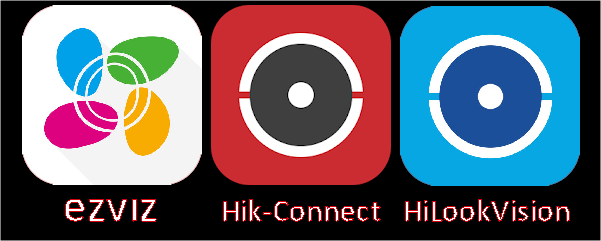
Раніше користувачеві необхідно було налаштувати порт на роутері, визначити статичну IP-адресу, а також зареєструвати динамічне доменне ім'я і виконати інші складні для простого користувача дії, які займали велику кількість часу. Саме над цією проблемою ретельно попрацювали співробітники компанії Hikvision Digital Technology, які зробили сервіс зрозумілішим і більш дружелюбним.
Для хмарного доступу до сервісу Легкого Спостереження від Hikvision в Google Play або AppStore передбачено 3 додатки, на перший погляд, які в основному відрізняються кольором інтерфейсу, проте мають відмінності. Так EzViz має можливість підключати сервіс хмарного зберігання для Ezviz камер, а Hik-Connect і HiLookVision — отримувати виклики з домофонів Hikvision. В іншому додатки аналогічні.
Для того щоб почати використання Ezviz-камери або Ezviz-NVR досить виконати три простих дії: зареєструватися на сайті, додати обладнання у свій аккаунт і без проблем переглядати відео .
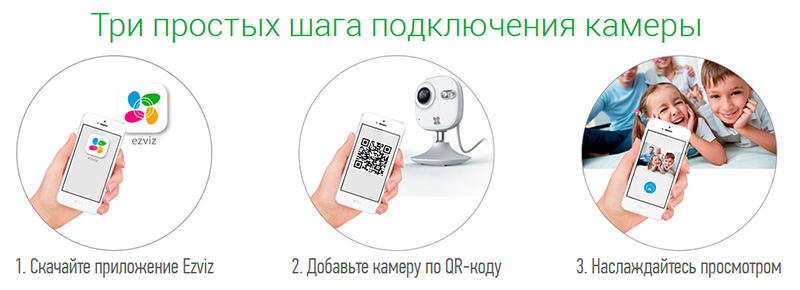 Для камер і реєстраторів Hikvision, HiWatch або HiLook спочатку в налаштуваннях через Web-інтерфейс в Internet Explorer потрібно включити підтримку платформи доступу і в нових пристроях самостійно ввести код підтвердження (раніше він був встановлений з заводу і друкувався на шілдіку пристроя). Платформа доступу в пристроях може називатися Ezviz Cloud P2P, Hik Cloud P2P або просто Hik-connect. Потрібно зауважити, що в деяких камерах зазначених марок Платформа доступу може бути іншою, наприклад: eHome, SpaceCam і навіть Ividion через змінені спеціалізовані прошивки, з ними доступ до EzViz неможливий.
Для камер і реєстраторів Hikvision, HiWatch або HiLook спочатку в налаштуваннях через Web-інтерфейс в Internet Explorer потрібно включити підтримку платформи доступу і в нових пристроях самостійно ввести код підтвердження (раніше він був встановлений з заводу і друкувався на шілдіку пристроя). Платформа доступу в пристроях може називатися Ezviz Cloud P2P, Hik Cloud P2P або просто Hik-connect. Потрібно зауважити, що в деяких камерах зазначених марок Платформа доступу може бути іншою, наприклад: eHome, SpaceCam і навіть Ividion через змінені спеціалізовані прошивки, з ними доступ до EzViz неможливий.
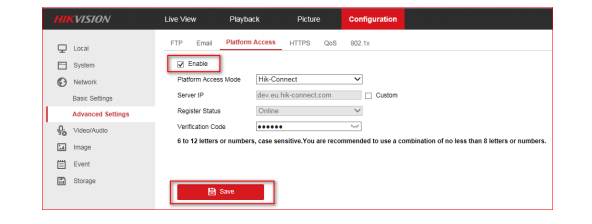
Не менш важливою перевагою платформи Ezviz є безпека, яка знаходиться на дуже високому рівні. Вибираючи її, користувач зможе не турбуватися про несанкціоноване проникнення і незліченні мережеві атаки. Однак, основна перевага платформи Ezviz — це можливість безкоштовного користування і перегляд відео через звичайний комп'ютер або смартфон.
Крім безкоштовного перегляду онлайн відео і архівів з вставлених в пристрої карт пам'яті і вінчестерів чи підключених до них мережевих сховищ NAS, Ezviz дозволяє здійснювати запис відео і звуку для Ezviz-камер і зберігати його в хмарах (на віддалених серверах). Доступ до інформації може здійснюватися через мережу Інтернет з будь-якої точки світу. Сервіс називається EZVIZ CloudPlay Storage. Тривалість зберігання відео може бути різною — відповідно до вибраного тарифного плану. Існує два плани і два простих способи оплати за кожну одну камеру або канал реєстратора:
|
7-денне відтворення на камеру |
30-денне відтворення на камеру |
|
Зберегти 7 днів відео $5,99 / місяць | $59,99 / рік |
Зберегти 30 днів відео $10,99 / місяць | $109,99 / рік Також надається безкоштовна 30-денна пробна версія з кожною новою Wi-Fi Ezviz-камерою, яку ви купите. На жаль, для українських користувачів даний сервіс поки не доступний, втім, як і для більшості країн світу, де продаються ці камери. Однак проблему можна обійти, зареєструвавши обліковий запис в сервісі Ezviz із зазначенням USA або Canada. Це звичайно не законно, але відповідальність за цей злочин настане на вас, якщо ви приїдете в ці країни. Реєстрація облікового запису в Ezviz робиться досить просто:
Завантажуємо і встановлюємо додаток. Запускаємо його і тиснемо "реєстрація нового користувача". Вибираємо реєстрацію по E-Mail. Заповнюємо відповідні поля, вибираючи країну USA, і натискаємо Next.
Натискаємо "відіслати код" і перевіряємо пошту. Отриманий код перевірки вводимо і натискаємо Next. Спостерігаємо привітання і автоматом переходимо до додавання пристроїв. Тепер нам потрібно додати нову камеру:
А з американським обліковим записом включення запису в хмару не складніше:
Заходимо в аккаунт в додатку і бачимо підключену Ezviz-камеру. Тиснемо на > в її заголовку. Далі є 2 способи вийти на підписку:
Натискаємо Free Trial для 30-ти денної безкоштовної підписки на новій камері (3 картинка в ряду). Коли тріал закінчиться вибираємо відповідний план нижче для продовження підписки.
Якщо купуємо заздалегідь, то тиснемо Start Later. Гроші списуються з активної банківської картки, зазначеної в облікового запису телефону. Якщо все списалося нормально, то видно підтвердження. Надалі гроші будуть списуватися автоматично через 30 днів або через рік, в залежності від вибору підписки. Підписавшись і сплативши послугу, Ви зможете дивитися з хмари набір тривожних роликів, які будуть надходити з вашої камери за будь-якої тривожної події, де вказана відправка даних. Запис же на картку пам'яті відбуватиметься в форматі безперервного архіву записи щодо подій або розкладом. Призупинити підписку можна в будь-який день в меню конфігурації Storage Status, що відсуне термін підписки на кількість повних днів простою. Для прикладу, Ezviz-камери, які гарантовано зможуть писати в хмару на американському обліковому записі:
Easy 4 IP — безкоштовний хмарний сервіс від DahuaDahua Technology, світовий лідер у виробництві продуктів відеоспостереження, для своїх камер і реєстраторів створив свій хмарний сервіс доступу Easy4ip Cloud. З 2018 однойменний додаток було замінено на мобільний додаток Lechange, яке надає в режимі реального часу моніторинг відеоспостереження та інших компонент розумного будинку.
Dahua Lechange — це хмарний додаток для відеокамер Dahua і дочірньої лінійки з однойменною назвою, яке ідеально підходить для спостереження за будинком або офісом. Крім своєї основної функції спостереження, додаток виступає в якості засобу стримування і запобігання крадіжок і ряду інших злочинів. Lech Устаткування Dahua з функцією Easy4ip Cloud полегшує користувачам взаємодію з системою завдяки бездротовій роботі, що дозволяє заощадити на прокладанні дротів і забезпечує швидке встановлення. Простий 3-х ступінчастий процес встановлення дає можливість виявити і підключити однорангові з'єднання (P2P) автоматично, дозволяючи користувачам переглядати потокове відео відразу. Завдяки своїй компактній конструкції, обладнання може бути розміщено практично в будь-якому місці. Dahua Easy4ip (Lechange) Cloud є кращим вибором для домашніх або власників бізнесу, які хочуть робити моніторинг свого майна 24/7. Особливості:
Програма доступна для іOS і Android, а також на ПК під управлінням Windows. Цікавою особливістю софта є можливість підключення камери до хмарного сховища прямо з програми. Причому хмарне сховище доступне користувачам всіх країн, де продається обладнання Dahua, в тому числі і українським. Тому при реєстрації облікового запису, яка виконується аналогічно Ezviz, можна чесно вказувати Ukraine. Налаштування та підключення пристроїв в Lechange також аналогічно Ezviz, але все ж розглянемо їх докладніше.
Запускаємо програму, створюємо новий акаунт. Надалі обліковий запис може бути використаний для підключення до камер через браузер на вищезгаданому сайті. Для додавання пристрою в правому верхньому кутку натискаємо значок +. Вибираємо тип камери, якщо потрібно. Скануємо наклейку на камері (або у вікні web-інтерфейсу) для зчитування серійного номера або вводимо його вручну в "Manualy enter SN". Камера при цьому повинна бути підключена до живлення. Як тільки додаток визначить пристрій тиснемо "Next".
У наступному вікні вводимо довільне ім'я пристрою і пароль (за замовчуванням admin). Відкриється вікно управління пристроєм, в якому можна розкрити камеру на весь екран або провести додаткові налаштування, наприклад, підключити хмару для зберігання запису (про це трохи нижче) або виставити запис по руху з подальшим оприлюдненням на телефон.
Переходимо у "Меню" в правому куті:
Управління камерою при перегляді є інтуїтивно зрозумілим, тому не будемо на цьому зупинятися. Додаткові налаштування камери (Інформація про пристрій) викликаються за допомогою "шестерінки" в правому верхньому кутку:
|



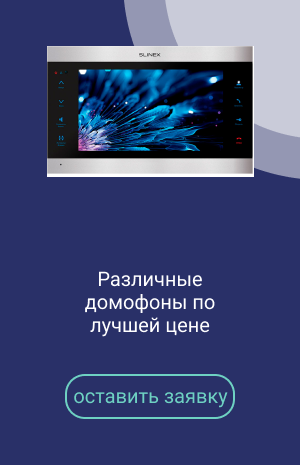

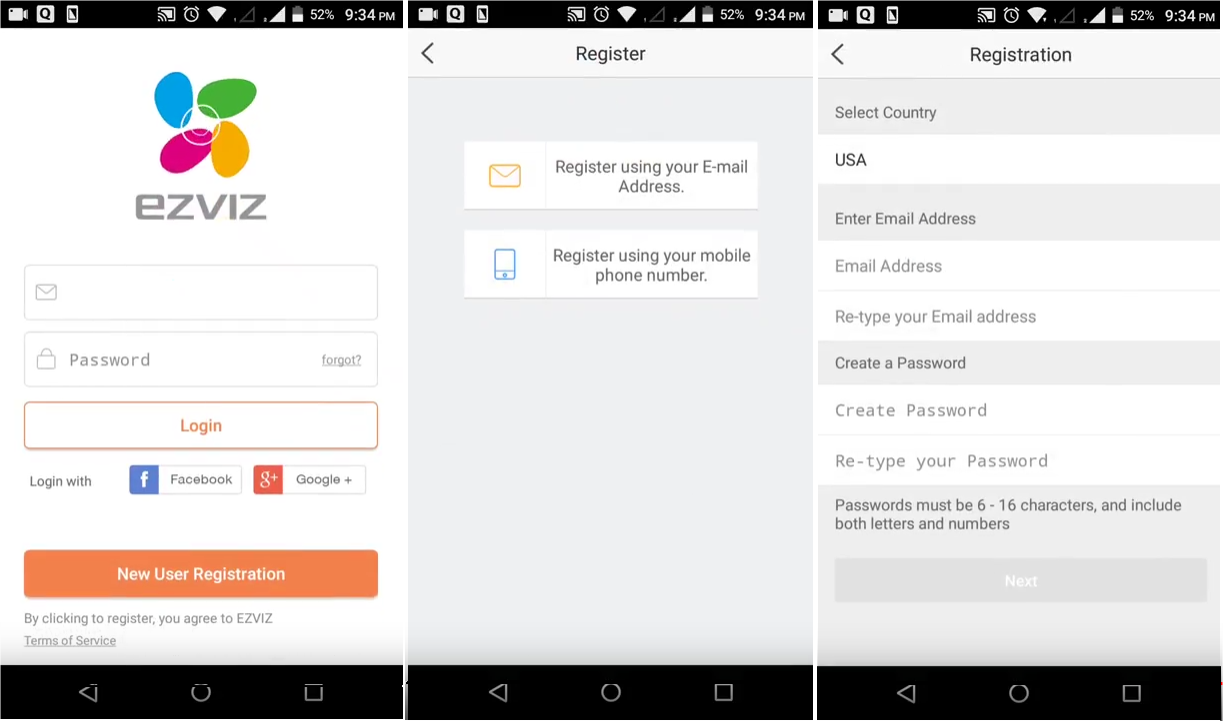
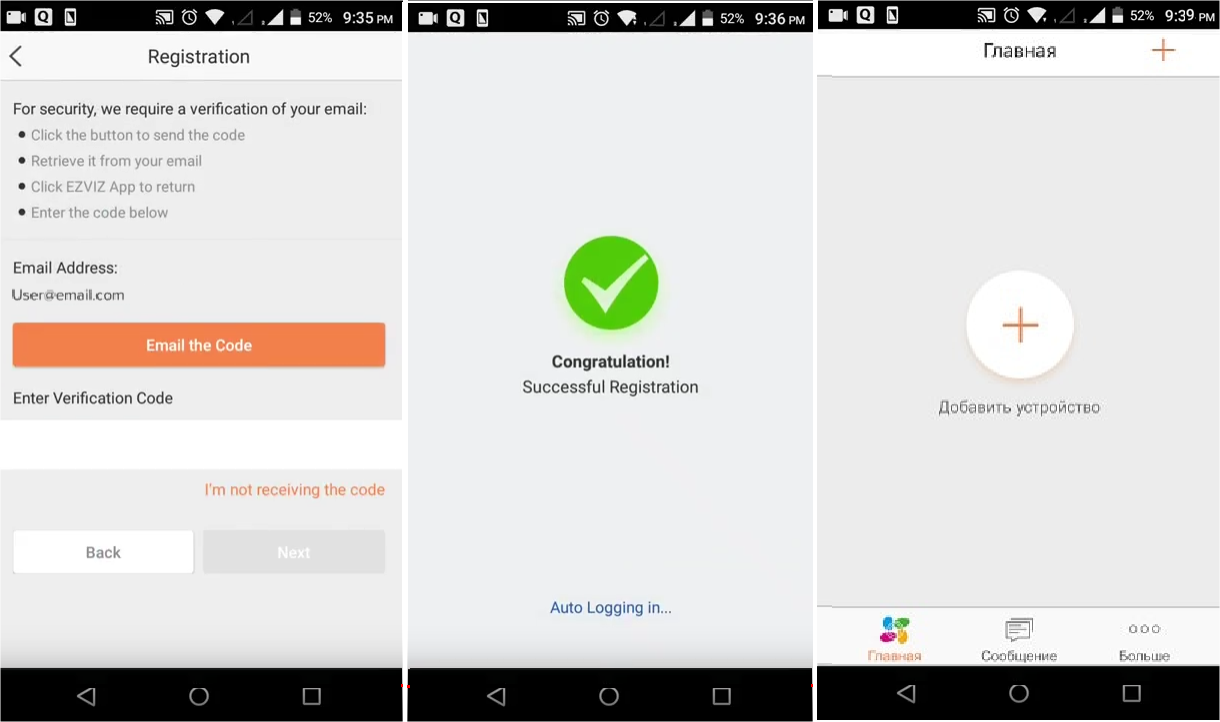
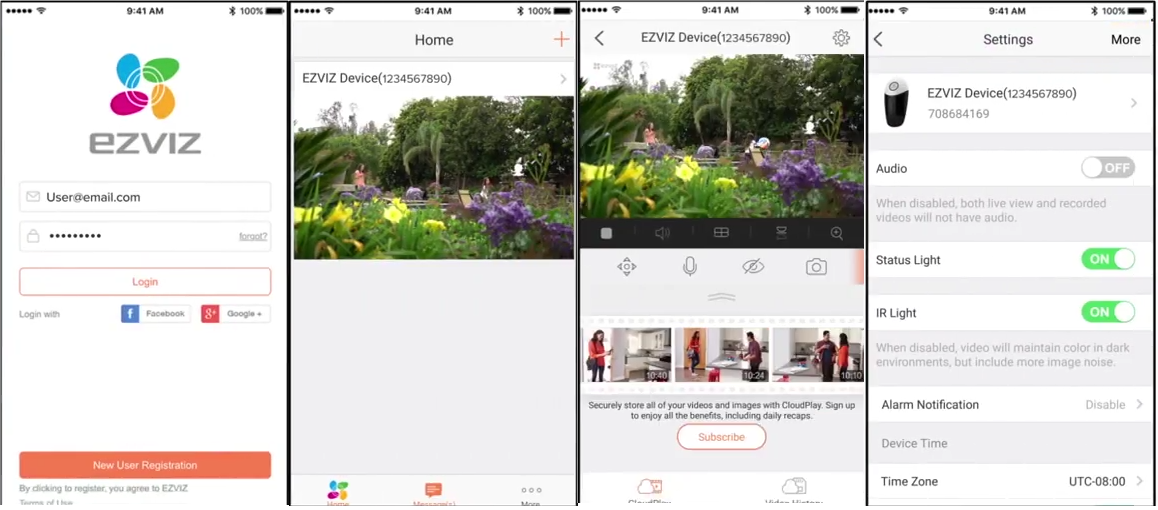
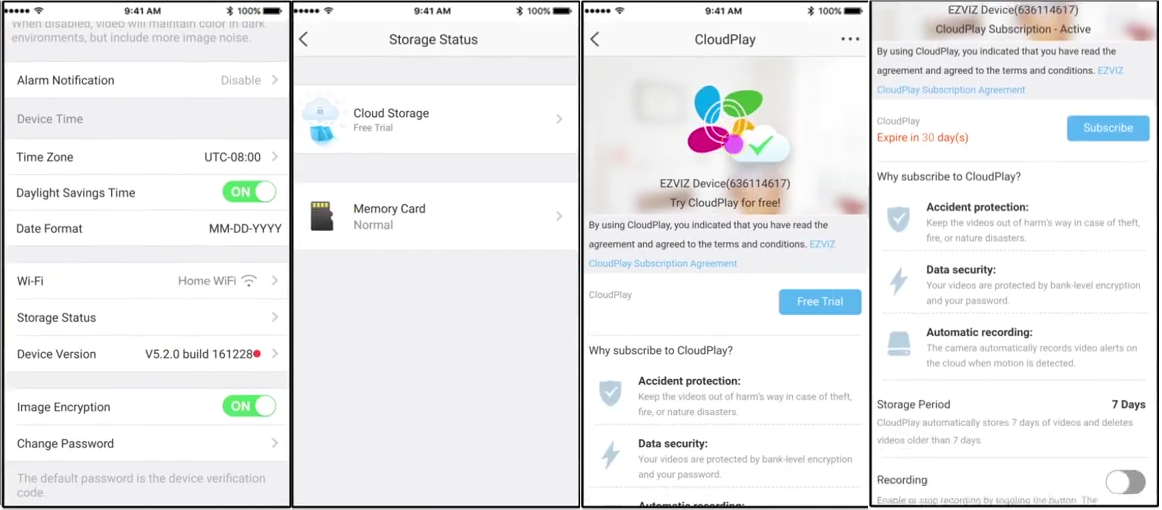
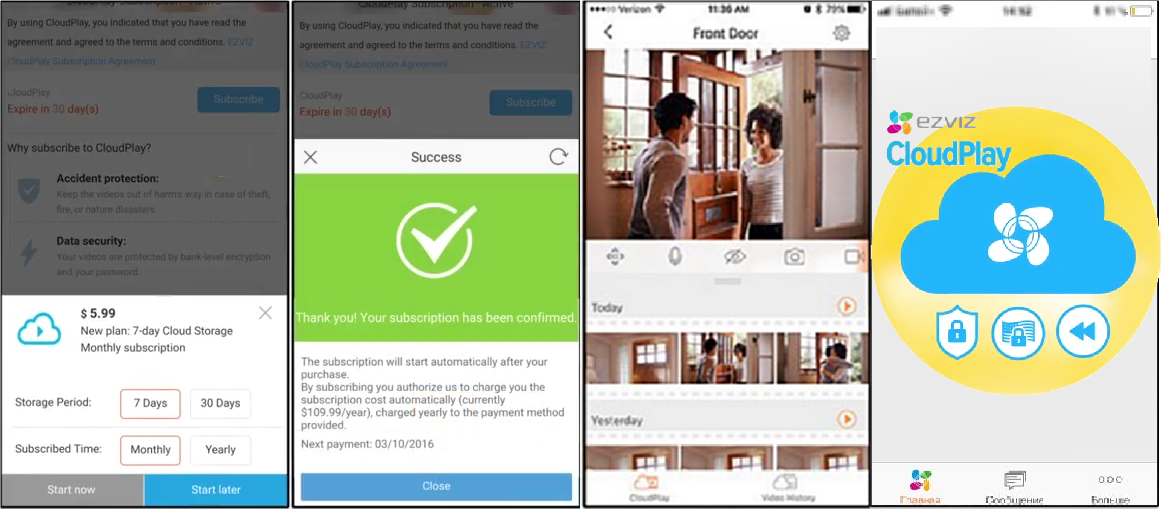


 ange App підтримує дистанційне управління, перегляд з мобільного телефону і веб-клієнта. Кадри зберігаються в сховищі-хмарі, що дозволяє переглядати всі матеріали в реальному часі в будь-якій точці світу, не пропускаючи жодного важливого моменту. Користувачі мають можливість спілкуватися з сім'єю, друзями або співробітниками віддалено через двосторонній зв'язок. Крім того, програмне забезпечення здатне відправляти миттєві повідомлення тривоги при виявленні активності.
ange App підтримує дистанційне управління, перегляд з мобільного телефону і веб-клієнта. Кадри зберігаються в сховищі-хмарі, що дозволяє переглядати всі матеріали в реальному часі в будь-якій точці світу, не пропускаючи жодного важливого моменту. Користувачі мають можливість спілкуватися з сім'єю, друзями або співробітниками віддалено через двосторонній зв'язок. Крім того, програмне забезпечення здатне відправляти миттєві повідомлення тривоги при виявленні активності.